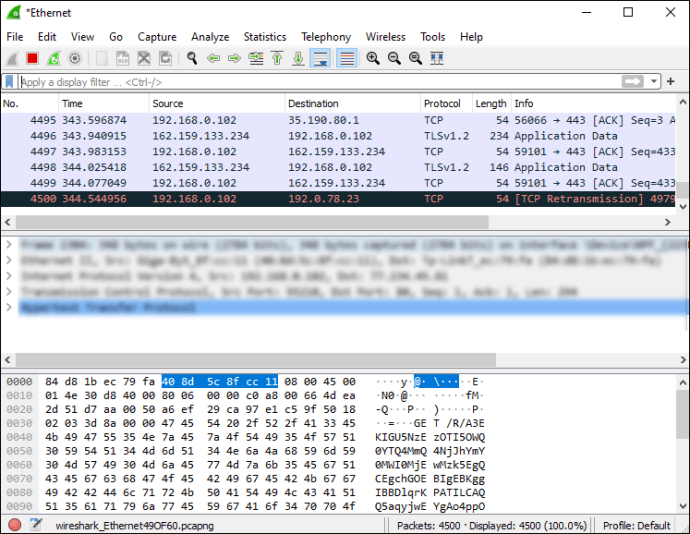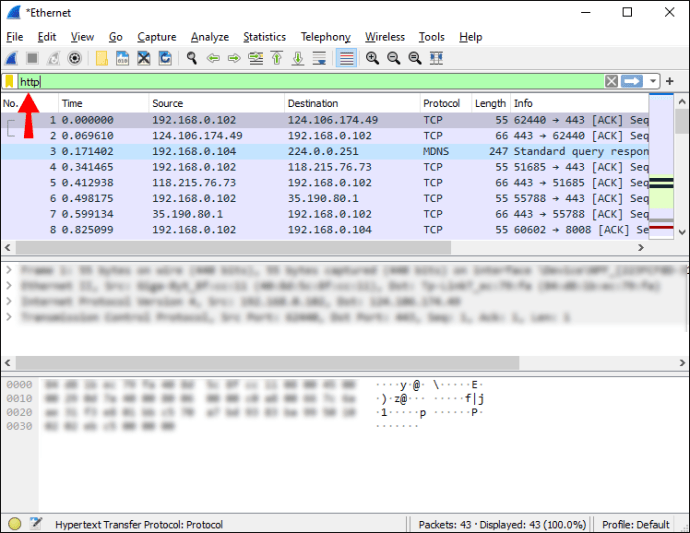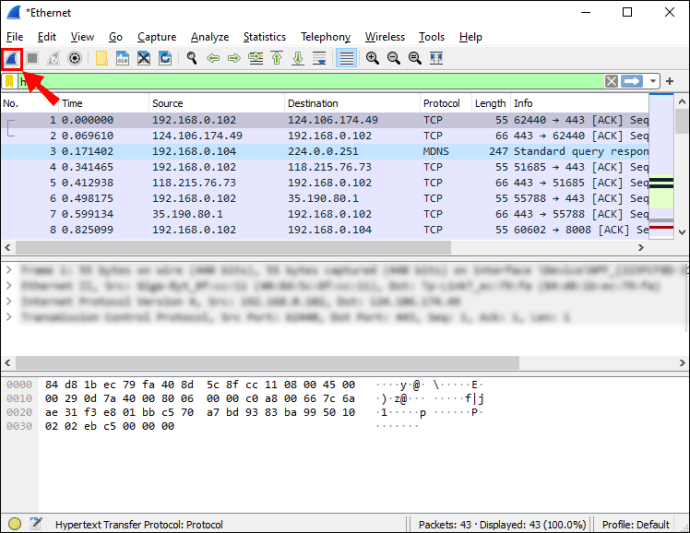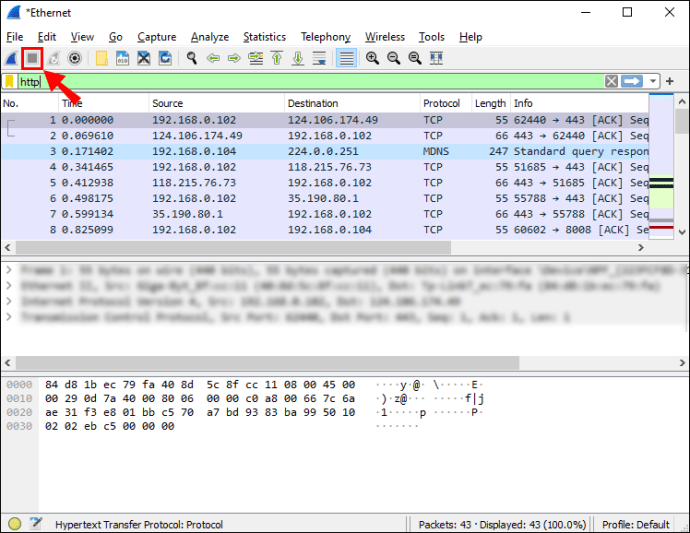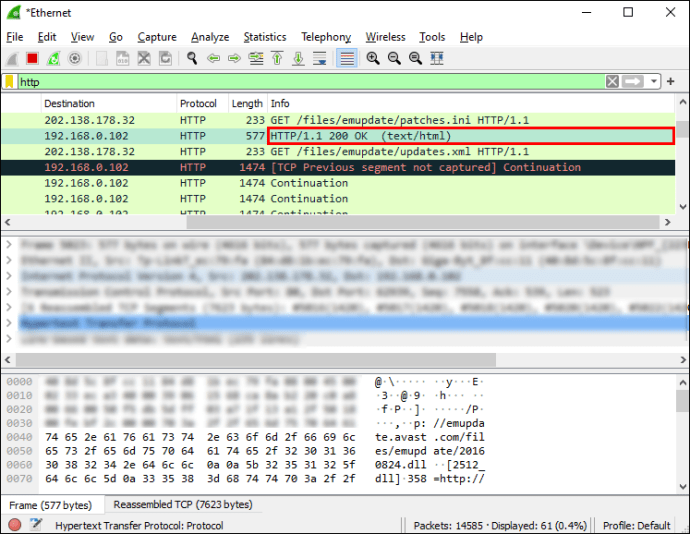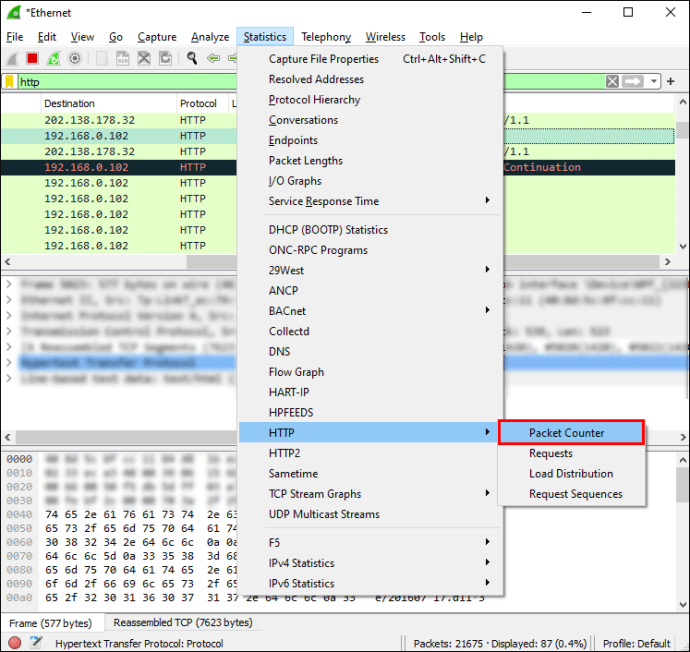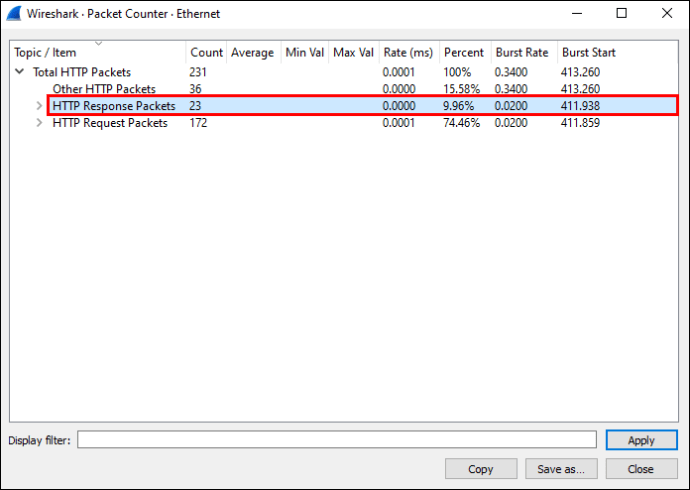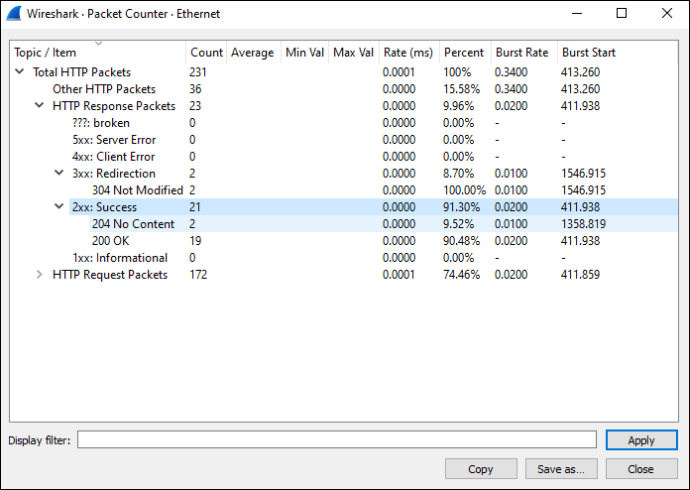世界で最も強力なネットワークプロトコルアナライザであるWiresharkは、基本的に、コンピュータのネットワークを介して送信されるデータパケットをリアルタイムで監視します。 1998年にこのオープンソースツールが考案されて以来、プロトコルとネットワーキングのスペシャリストのグローバルチームがそれを開発および保守してきました。

Wiresharkを使用してデータパケットのステータスコードを調査する必要がある場合は、HTTPリクエストに対してこれを行う手順の概要を説明しました。さらに、よくある質問には、各ステータスコードの意味と、例を含む最も一般的なHTTPリクエストメソッドのいくつかが含まれています。
WireSharkでHTTPリクエストのステータスコードを見つける方法
HTTPリクエストに対するウェブサーバーの応答のステータスコードを見つけるには:
- インターネットブラウザを起動します。
- ブラウザのキャッシュをクリアします。
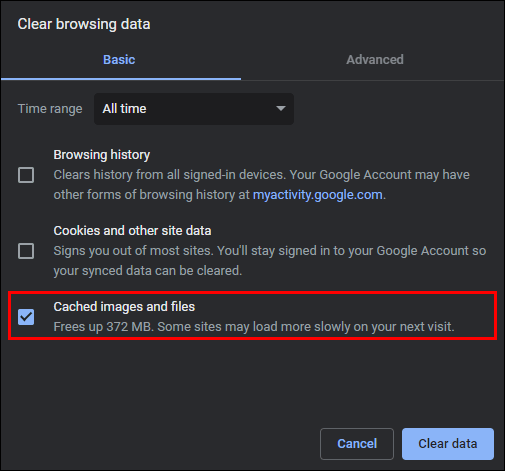
- 「Wireshark」を起動します。
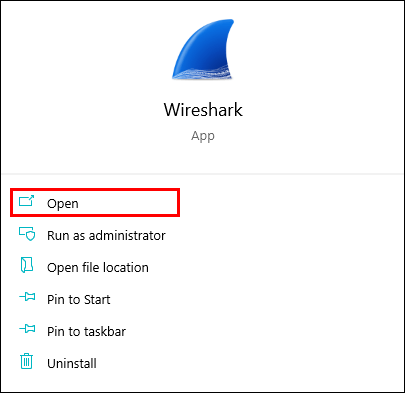
- コンピューターのネットワークインターフェイスのリストから:
- イーサネットまたはWi-Fiアダプターをダブルクリックします。
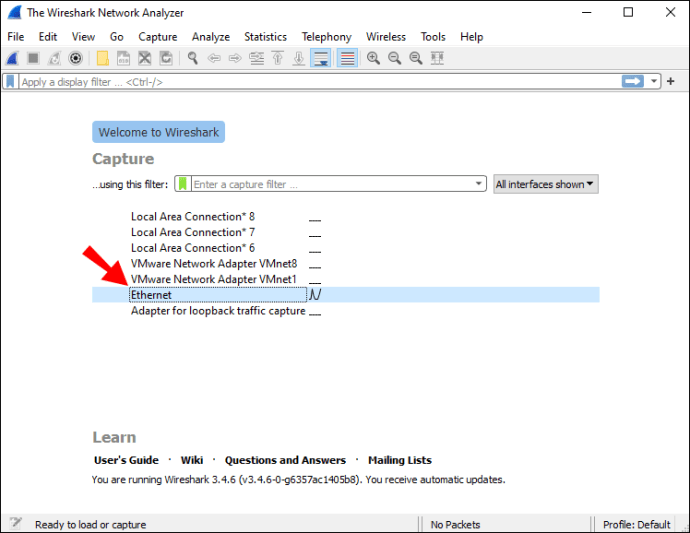
- Wiresharkは自動的にパケットの収集を開始します。
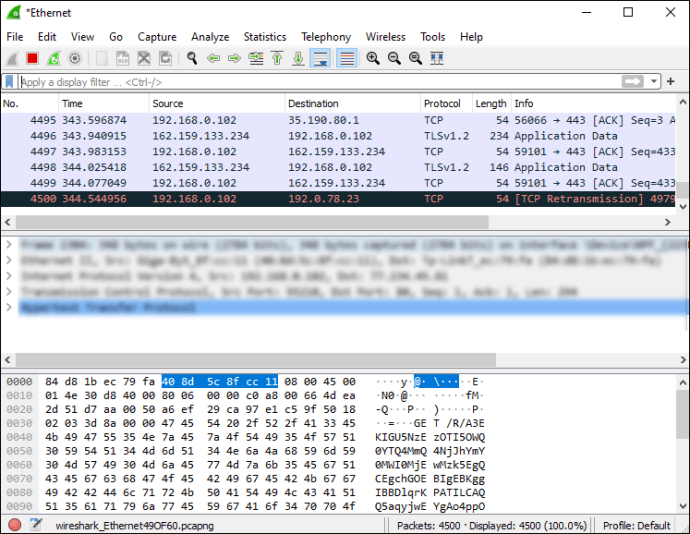
- イーサネットまたはWi-Fiアダプターをダブルクリックします。
- 新しいウェブブラウザを起動し、ステータスコードを確認するウェブサイトに移動します。
- HTTPパケットのみを表示するには、左上の「フィルター」テキストフィールドに「HTTP」と入力します。
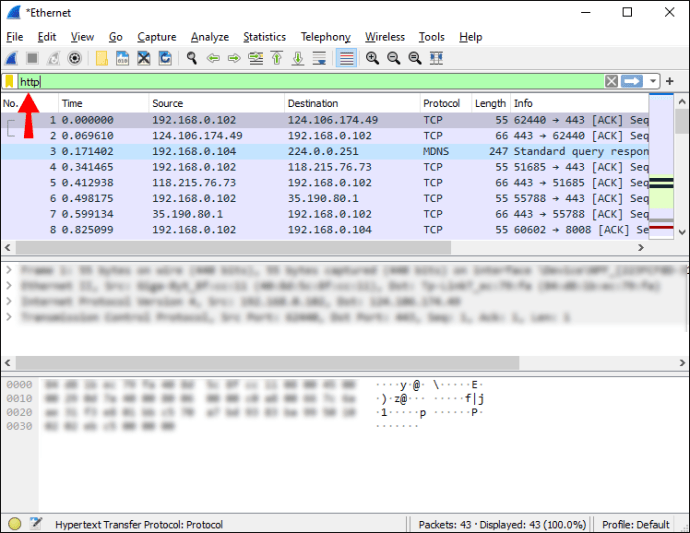
- 次に、メインメニューの下で、開始アイコン(最初のアイコン)をクリックして、パケットのキャプチャを開始します。
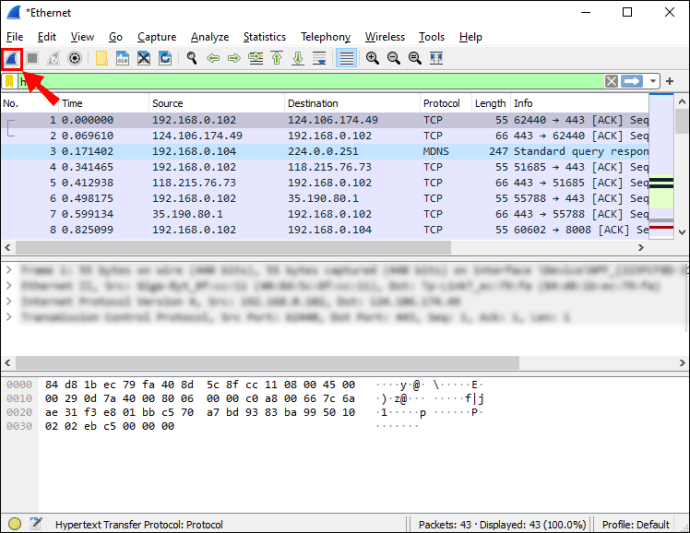
- ページを更新。 WiresharkがWebサイト要求のHTTPパケットを表示したら、停止アイコンをクリックしてキャプチャを停止します。
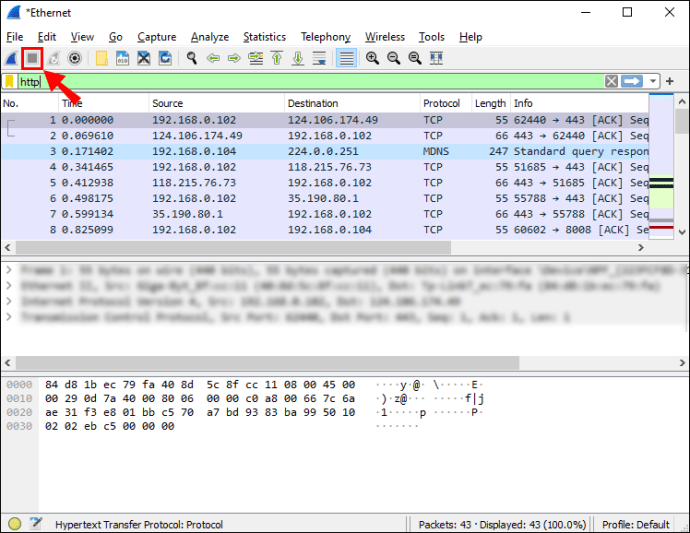
- 「情報」列に「HTTP / 1.1 [XXX番号] OK」と表示されているパケットエントリを選択します。
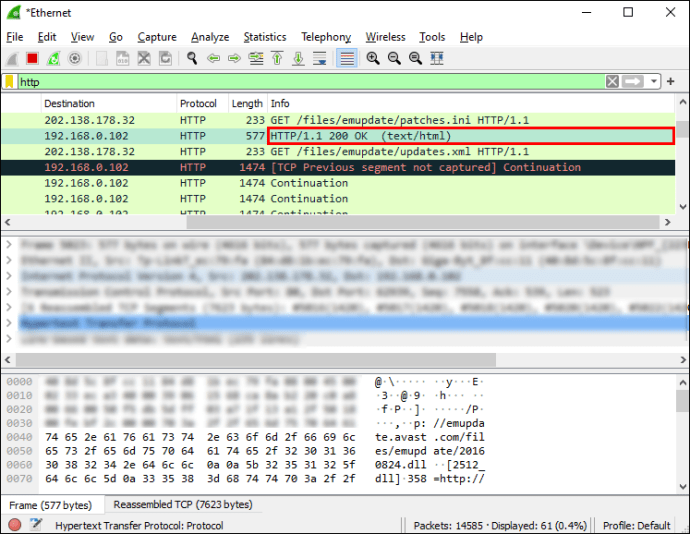
- 「情報」の番号部分はステータスコードになります。
ノート:選択したデータパケットに関するステータスコードおよびその他の有用な情報は、パケットウィンドウの下のウィンドウに表示されます。 「ハイパーテキスト転送プロトコル」オプションを展開し、次に「HTTP/1.1…」を展開します。それを見るために下のオプション。
HTTPリクエストのすべてのステータスコードを表示する方法
- インターネットブラウザを起動します。
- ブラウザのキャッシュをクリアします。
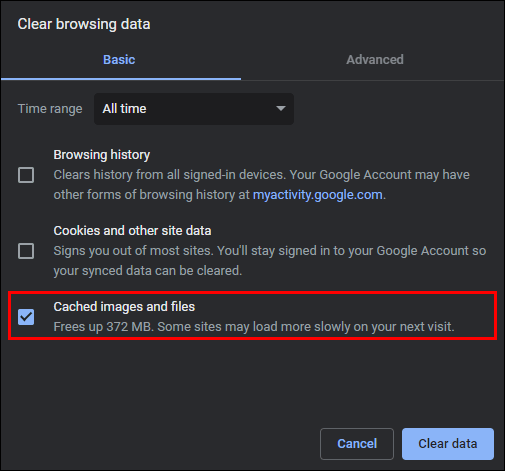
- 「Wireshark」を起動します。
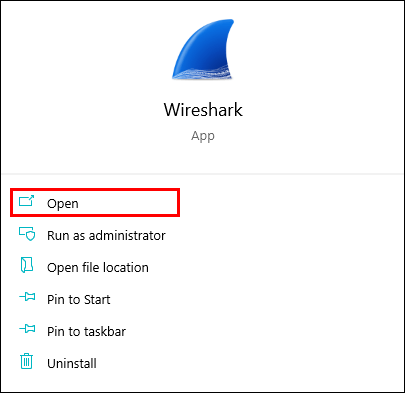
- コンピューターのネットワークインターフェイスのリストから:
- イーサネットまたはWi-Fiアダプターをダブルクリックします。
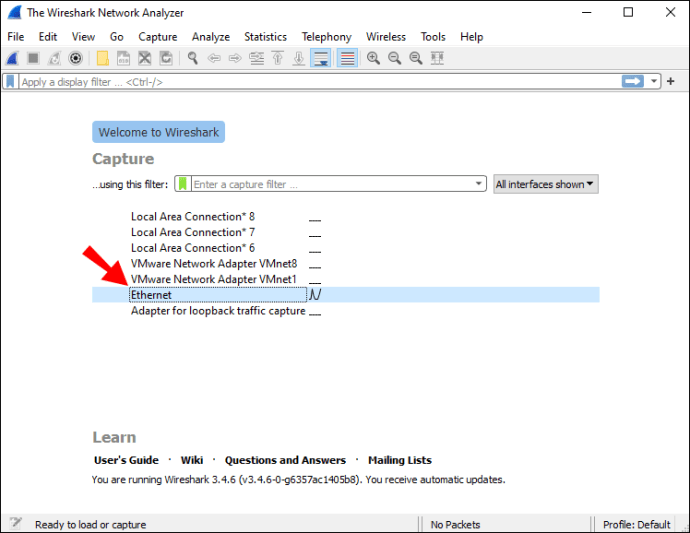
- Wiresharkは自動的にパケットの収集を開始します。
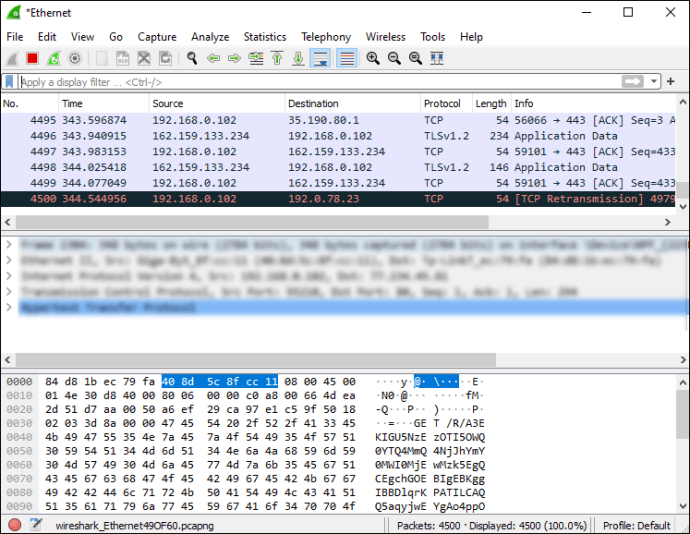
- イーサネットまたはWi-Fiアダプターをダブルクリックします。
- 新しいウェブブラウザを起動し、ステータスコードを確認するウェブサイトに移動します。
- HTTPパケットのみを表示するには、左上の「フィルター」テキストフィールドに「HTTP」と入力します。
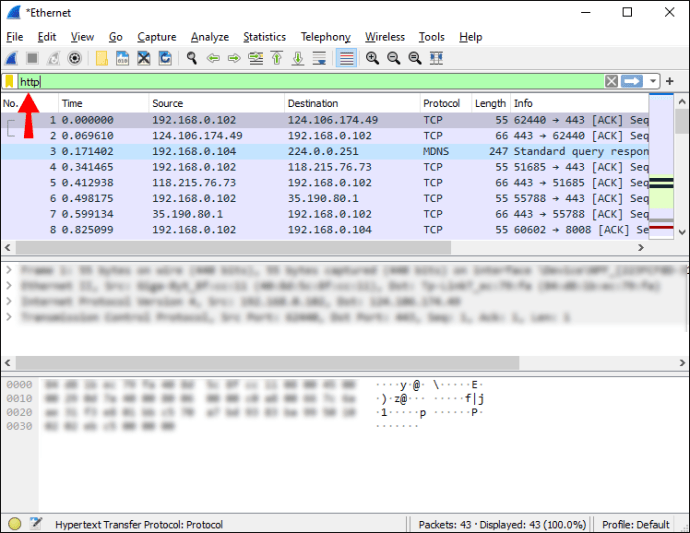
- 次に、メインメニューの下で、開始アイコン(最初のアイコン)をクリックして、パケットのキャプチャを開始します。
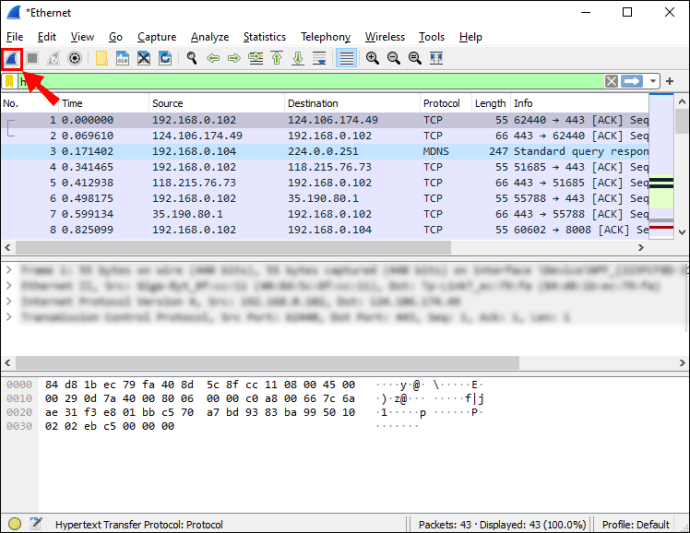
- ページを更新。 WiresharkがWebサイト要求のHTTPパケットを表示したら、停止アイコンをクリックしてキャプチャを停止します。
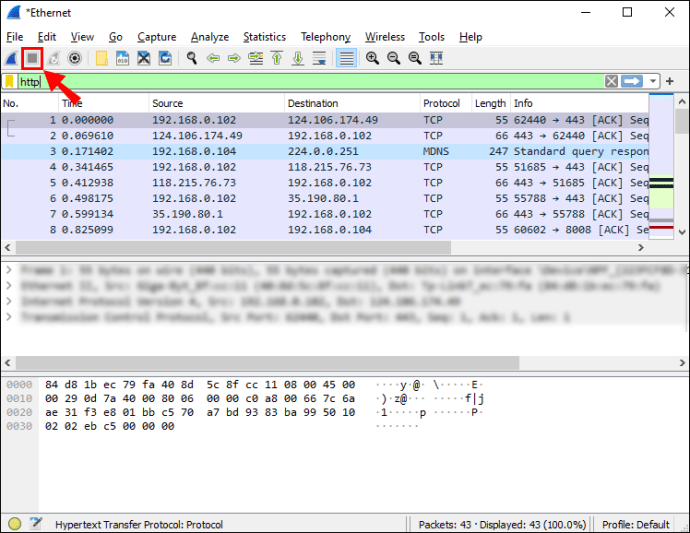
- トップメニューから、「統計」、「HTTP」、「パケットカウンター」の順に選択します。
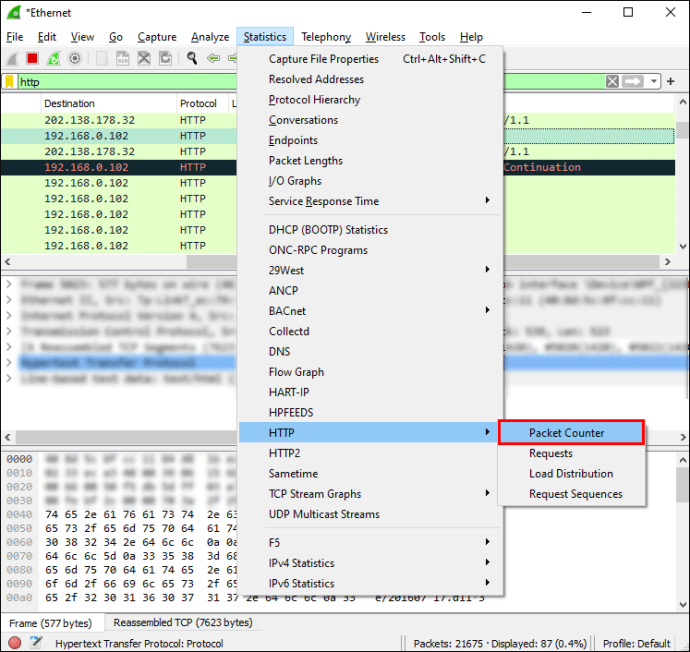
- フィルタウィンドウがポップアップします。テキストフィールドを空白のままにして、「統計の作成」をクリックします。
- 「HTTP応答パケット」オプションの横にあるプラス記号をクリックして展開します。
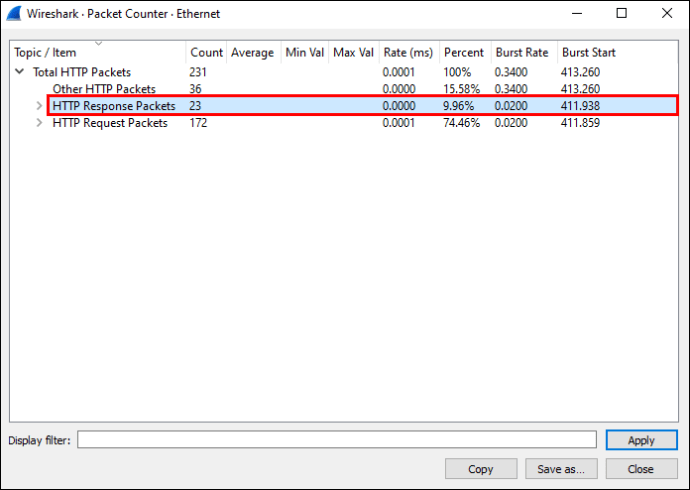
- 各ステータスコードの詳細については、ステータスコードのグループを展開してください。
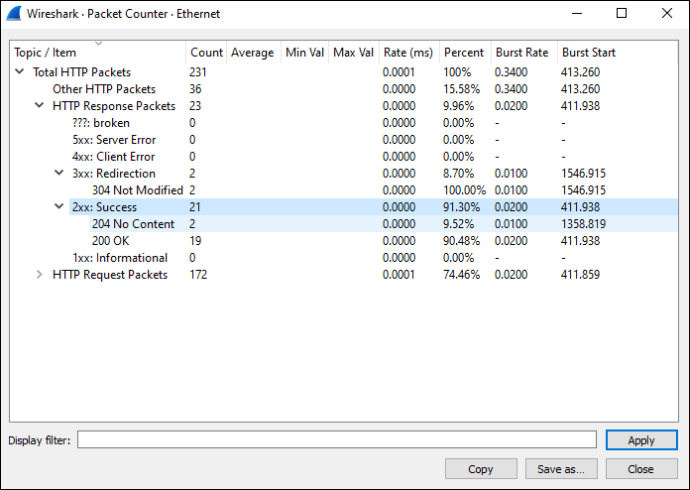
FAQの
WireSharkのステータスコードはどういう意味ですか?
ステータスコードは、Webサーバーに対して行われた要求に応答してWebサーバーから提供される応答です。ウェブブラウザからウェブページに移動するとき、およびウェブページとのその他すべてのやり取りを行うときに、ウェブサーバーにリクエストが送信されます。
WireSharkでステータスコードをフィルタリングできますか?
HTTPリクエストのみのステータスコードを一覧表示するには:
1.インターネットブラウザを起動します。
2.ブラウザのキャッシュをクリアします。
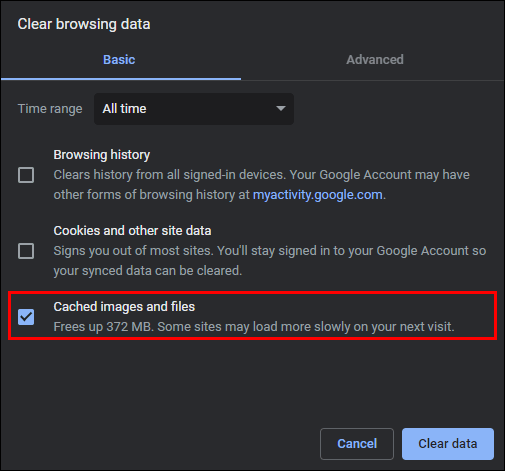
3.「Wireshark」を起動します。
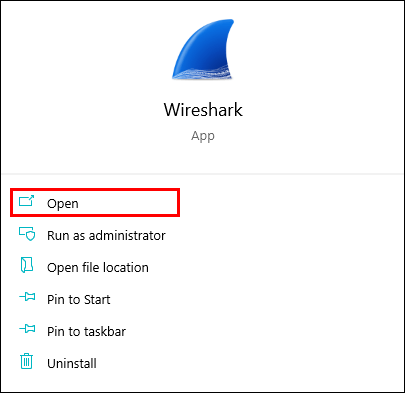
4.コンピューターのネットワークインターフェイスのリストから:
・イーサネットまたはWi-Fiアダプターをダブルクリックします。
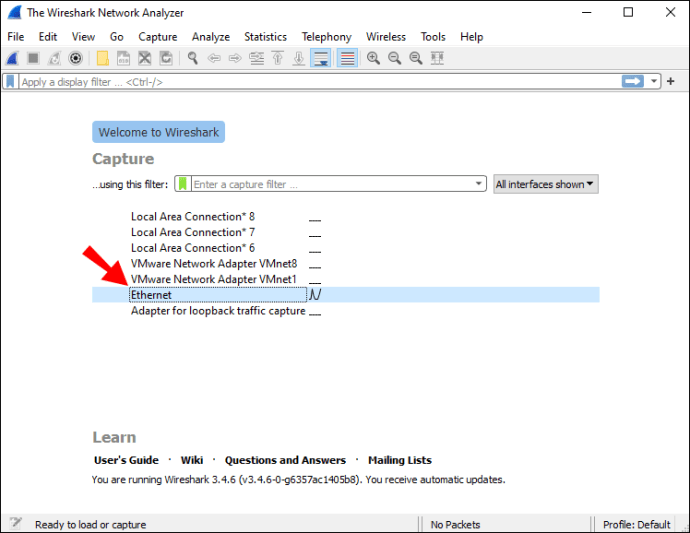
・Wiresharkは自動的にパケットの収集を開始します。
5.新しいWebブラウザを起動し、ステータスコードを確認するWebサイトに移動します。
6.左上の「フィルター」テキストフィールドに「http.response.code」と入力します。

7.次に、メインメニューで、開始アイコン(最初のアイコン)をクリックして、パケットのキャプチャを開始します。
・Webサーバー要求のステータスコードがパケットウィンドウに表示されます。

さまざまなHTTP応答ステータスコードの意味は何ですか?
HTTPステータスコードは5つのカテゴリに分類されます。各応答は3桁で構成され、最初の桁のみが応答のカテゴリを説明します。カテゴリは次のとおりです。
•1XXは、要求がサーバーによって受信され、処理されていることを示す情報応答です。
•2XXは、要求が正常に受信され、理解され、受け入れられたことを確認するための成功応答です。
•3XXはリダイレクトメッセージであり、リクエストを正常に完了するには、さらにアクションが必要であることを通知します。
•4XXはクライアントエラーであり、要求を実行できない場合に発行されます。
•5XXは、要求が有効であるがサーバーがそれを実行しなかった場合のサーバーエラーです。
Wiresharkを使用してネットワークを介してパケットをスニッフィングする
Wiresharkは、確立されたオープンソースのパケット分析ツールであり、コンピューターで実行されているインターネットトラフィックをリアルタイムでキャプチャするように設計されています。それは才能があり情熱的な専門家のグローバルチームによって長年にわたって開発されてきました。これは効果的なトラブルシューティングツールであり、非アクティブまたは悪意のあるアクティビティを含むネットワークの問題の根底に到達するのに役立ちます。
HTTPリクエストをウェブサーバーに送信するときにステータスコードを表示する方法、それらをフィルタリングする方法、およびそれらの意味を示しました。分析でどのような種類の回答と情報を見つけましたか? Wiresharkを使用して目的を達成できましたか?以下のコメントセクションで、ツールについての一般的な感想をお聞かせください。